Лаптопът не вижда WiFi мрежа, която си върши setevichok
Възможните причини, които не работят през интернет на лаптоп WIF достатъчно. За да намерите правилното решение на този проблем е необходимо да се оцени до каква точно "сценарий" за лечение на вашето положение: лаптоп изобщо престана да видите WiFi мрежа (т.е. пълно "игнорира" безжични връзки), или на лаптопа не вижда WiFi от всяка една точка достъп, за да видите какви други източници на сигнал Wi Fi лесно.
Защо не го прави на WiFi на лаптопа?
Първо, нека да види най-често срещаният сценарий - пълен "игнориране" на компютъра всички безжични мрежи. Т.е. сте сигурни, че:
Но в същото време вашия лаптоп или с безжична мрежа не е намерен и не е свързан с интернет - това е, всичко спря да работи Wi Fi на лаптоп.
- 1. За да разрешите този проблем на първо място е си струва да пробвате, независимо дали тя е "адаптер за безжична връзка" е включена. За да направите това:
- - Отворете "Мениджър на устройството" в "Устройство дървото" изберете "Мрежови адаптери";
- - в списъка трябва да бъде вашият безжичен мрежов адаптер (името зависи от модела на устройството и да посочите параметъра документацията на вашия лаптоп);
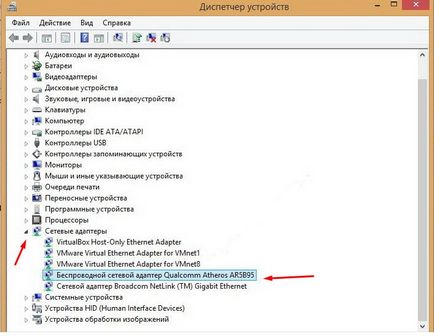
- - в близост до името на адаптера не трябва да бъде триъгълна жълта икона с удивителен знак - това означава, че картата за безжична мрежа е изключена, или не се инсталира и използва лаптоп мрежа драйвер не работи правилно;
- - за включване на лаптоп Wi Fi адаптер, кликнете върху него десен бутон на мишката и кликнете върху "Включване / Connect";
- - ако водачът не работи правилно - изтегляне и инсталиране на текущата версия на програмата за вашия лаптоп. Или премахнете устройството чрез инициативата "Мениджър на устройството" (предварително изтеглите драйвера за инсталиране - за сигурен), а след това рестартирайте компютъра - адаптер трябва да се появи автоматично.
В допълнение, адаптерът може да се провери чрез "Control Panel" - "Център за контрол на Център за мрежи и споделяне": ако е включен адаптер, трябва да има раздел или "адаптер за безжична мрежа" или "Wireless Adapter."
- 2. Може би лаптопа не вижда Wi Fi се дължи на факта, че мрежата е изключена чрез комбинация от клавиши или специален ключ върху тялото: Тази причина е особено остър за собствениците на лаптопи.

- 3. Ако на лаптопа престанахме да се виждаме WiFi, след като устройството се разглоби (за почистване на модернизацията на прах), възможно е, че по време на анализа е физически увреждания безжичен модул или компрометирана целостта на кабели. В този случай, разтворът, съответно, ще адаптера връзка (както в случая на физически недостатъци - заместването с работен модул).

Защо не видите лаптоп WiFi, рутера и другите устройства да видят?
А сега да разгледаме ситуацията, когато бележника е селективно не вижда «WiFi» мрежа. Заслужава да се отбележи, че повечето от проблемите, свързани с безжичните мрежи може да бъде решен чрез актуализиране на водачите на мрежата.
Така че, има определена мрежа, която работи и се показва на другите устройства, но на лаптопа с голяма упоритост не иска да я види. Може да направите следното:
- на първо място, опитайте се да промените метода на шифроване в настройките за сигурност на WiFi
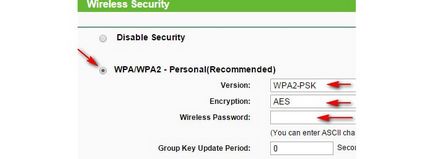
и poeskperementiruyte с параметъра "Channel";
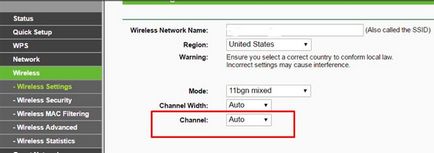
-се опита да промени името на мрежата - опитайте да се избегне в заглавието сложни герои.
Това е и причината, поради която лаптопа не вижда прозорците на WiFi мрежата 7 / windose 10, могат да бъдат заразени с "железни" компютърни вируси и неизправности.
Толкова за самия компютър, но е виновен за това, че на лаптопа не вижда Wi Fi рутер, може да бъде източник на безжичния сигнал.
- - проверка на приложимостта на фърмуера на рутера: ако фърмуера е остаряла, а след това, съответно, за да преминете към "най-чист" вариант;
- - изчисти конфигурация на маршрутизатора по подразбиране (фабрични настройки) и повторно конфигуриране на рутера;
- - в някои случаи и това помага да се инсталира по-стара версия на фърмуера, създаване на конфигурацията на мрежата и последваща актуализация на фърмуера.
По този начин, най-подходящата и ефективно решение на проблема "не се търси лаптоп Wi Fi" е да се провери ефективността на WiFi модул и монтаж на текущите драйвери.
За да се избегне този проблем е да се актуализира редовно софтуера на вашия компютър (ръчно или с помощта на специални програми).
Не на 15-часовата мрежа